Uw microfoon testen en aanpassen in Windows 11
Video-/spraakoproepservices voor Windows zijn nutteloos zonder een goede microfoon. De microfoon is een van de handigste invoerapparaten waarmee gebruikers online vergaderingen kunnen bijwonen, met familie of vrienden kunnen praten via Skype, enz.
Ja, de microfoon heeft ook andere toepassingen, maar u moet eerst instellen up en test het voor een betere audio-ervaring. Om microfoongerelateerde problemen op te lossen, biedt Windows 11 u een testtool voor microfoons.
Lees ook: Snel opstarten inschakelen op Windows 11
Stappen om te testen en aan te passen Uw microfoon op Windows 11
Als uw microfoon te luid, te stil of niet werkt, is er een handige manier om het audio-invoerapparaat en het niveau ervan te testen in Windows 11.
Daarom zullen we in dit artikel een stapsgewijze handleiding delen over het testen van uw microfoon op Windows 11.
Belangrijk: Voordat u de stappen volgt, dat de microfoon die u wilt testen, is aangesloten op uw pc.
1. Klik eerst met de rechtermuisknop op het geluidspictogram in het systeemvak en selecteer Geluidsinstellingen.
2. Hierdoor wordt de pagina Geluidsinstellingen geopend. Scroll op die pagina naar beneden en zoek het gedeelte Invoer.
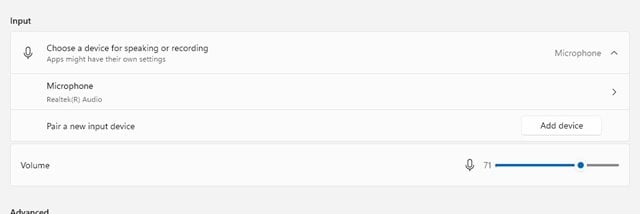
3. Klik nu op de pijlknop achter de microfoon, zoals weergegeven in de onderstaande schermafbeelding.
4. Klik in het volgende scherm op de knop Start test achter de Test je microfoon.
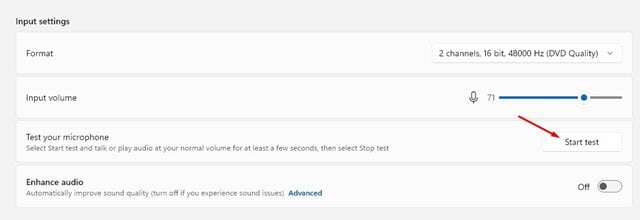
5. Als de microfoon correct werkt, ziet u een blauwe balk op de schuifregelaar Invoervolume van links naar rechts bewegen terwijl u praat.
6. Wanneer de test is voltooid, vindt u het resultaat achter de knop Start test.
7. Het ideale resultaat voor de Microfoontest is 75%. Alles onder de 50% betekent te stil.
8. Als uw microfoon bijvoorbeeld te zacht is, klikt u op de schuifregelaar Invoervolume en verhoogt u het volume. Evenzo, als uw microfoon te luid is, moet u het volume verlagen.
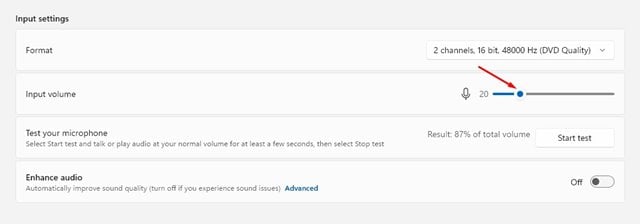
Dat is het! Je bent klaar. Nadat je de wijzigingen hebt aangebracht, kun je nogmaals op de knop Test starten klikken om je microfoon opnieuw te testen.
Deze handleiding gaat dus helemaal over het testen van je microfoon op Windows 11. Ik hoop dat dit artikel je heeft geholpen! Deel het ook met je vrienden. Als je hier twijfels over hebt, laat het ons dan weten in het opmerkingenveld hieronder.
